 Danas govorimo o oporavku podataka i datoteka s tvrdih diskova, USB flash diskova i drugih medija. To se osobito odnosi na Seagate File Recovey - prilično jednostavan program koji će biti koristan u većini standardnih situacija, omogućujući vam da oporavite datoteke s formatiranog tvrdog diska ako računalo kaže da disk nije formatiran ili ako slučajno izbrisani podaci s tvrdog diska, memorijske kartice ili flash pogona.
Danas govorimo o oporavku podataka i datoteka s tvrdih diskova, USB flash diskova i drugih medija. To se osobito odnosi na Seagate File Recovey - prilično jednostavan program koji će biti koristan u većini standardnih situacija, omogućujući vam da oporavite datoteke s formatiranog tvrdog diska ako računalo kaže da disk nije formatiran ili ako slučajno izbrisani podaci s tvrdog diska, memorijske kartice ili flash pogona.
Vidi također: najbolji softver za oporavak podataka.
Datoteka oporavak s Seagate File Recovery
Unatoč činjenici da program nosi naziv poznatog proizvođača tvrdog diska, Seagate, izvrsno funkcionira s bilo kojim drugim medijima za pohranu - bilo da se radi o bljeskalici, vanjskom ili redovitom tvrdom disku itd.
Dakle, učitajte program. Probna verzija za sustav Windows dostupna je ovdje http://drive.seagate.com/forms/SRSPCDownload (Nažalost, više nije dostupna. Čini se da je Samsung uklonio program s službene stranice, ali se može pronaći na resursima treće strane). I instalirajte je. Sada možete otići izravno do oporavka datoteke.
Pokrećemo Seagate File Recovery - nakon nekoliko upozorenja koja se odnose, na primjer, da se datoteke ne mogu vratiti na isti uređaj s kojeg ih vratimo (na primjer,Ako su podaci vraćeni iz USB flash pogona, potrebno ih je vratiti na tvrdi disk ili neki drugi USB flash pogon), vidjet ćemo glavni prozor programa s popisom povezanih medija.
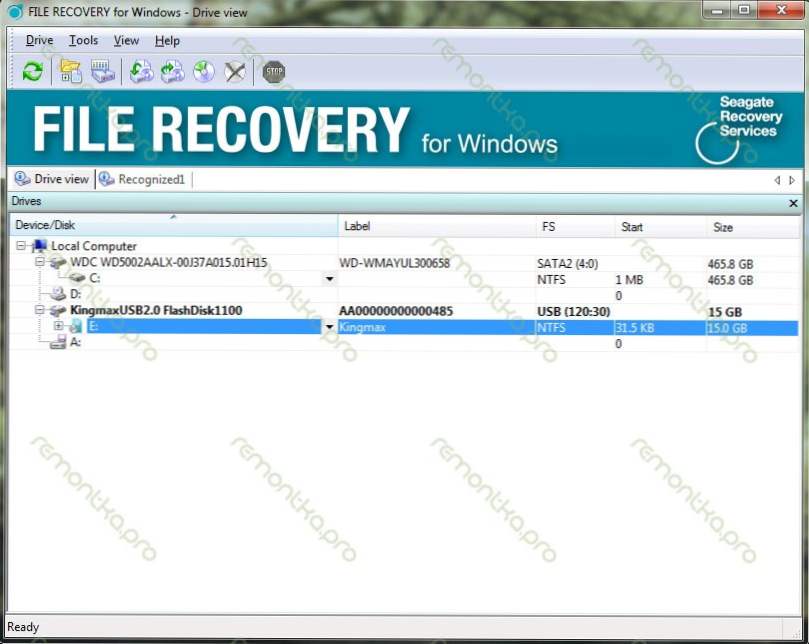
File Recovery - glavni prozor
Radit ću s mojim Kingmax flash pogonom. Nisam ništa izgubio na njemu, ali nekako sam, u procesu rada, izbrisao nešto od toga, tako da program treba pronaći barem neke ostatke starih datoteka. U slučaju kada su, primjerice, sve fotografije i dokumenti izbrisani s vanjskog tvrdog diska, a nakon toga ništa nije zabilježeno na njemu, proces je uvelike pojednostavljen i vjerojatnost uspješnog ishoda poduzeća je vrlo visoka.
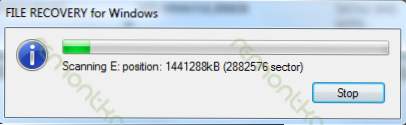
Potražite izbrisane datoteke
Desnom tipkom miša kliknite na disk (ili particiju diska) od interesa za nas i odaberite stavku Skeniraj. U prozoru koji se pojavi, ne možete ništa promijeniti, i odmah ponovo kliknite Skeniranje. Promijenit ću točku s izborom datotečnih sustava - ostavit ću samo NTFS jer Moj bljesak voziti nikada nije imao FAT datotečni sustav, pa mislim da ću ubrzati traženje izgubljenih datoteka. Čekamo cijeli flash disk ili disk za skeniranje izbrisanih i izgubljenih datoteka. Za velike diskove to može potrajati dosta dugo (nekoliko sati).
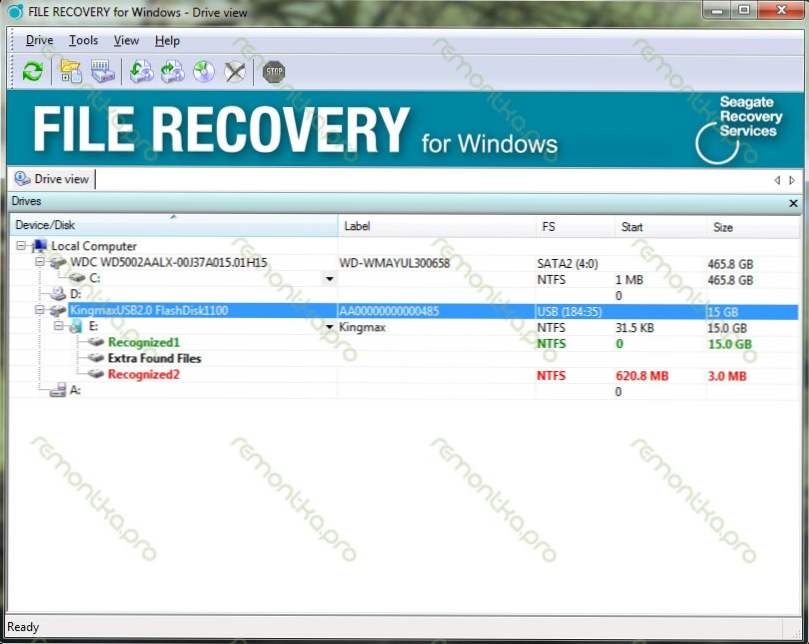
Dovršeno pretraživanje izbrisanih datoteka
Kao rezultat toga vidjet ćemo nekoliko prepoznatljivih odjeljaka.Najvjerojatnije, da bismo vratili naše fotografije ili nešto drugo, trebamo samo jedan od njih, na prvom mjestu. Otvorite ga i idite na odjeljak Korijen. Vidjet ćemo izbrisane mape i datoteke koje je program mogao otkriti. Navigacija je jednostavna i ako koristite Windows Explorer, to možete učiniti ovdje. Mape koje nisu označene ikonom ikona ne brišu se, ali se nalaze na bljeskom ili disku. Našao sam neke fotografije koje sam bacio na moj bljesak voziti kada sam popraviti računalo klijentu. Odaberite datoteke koje treba obnoviti, kliknite desnom tipkom miša, kliknite Oporavak, odaberite put na kojem je potrebno vratiti (ne na istom mediju iz kojeg se vrši obnavljanje), pričekajte dok postupak ne završi i idi vidjeti što je obnovljeno.
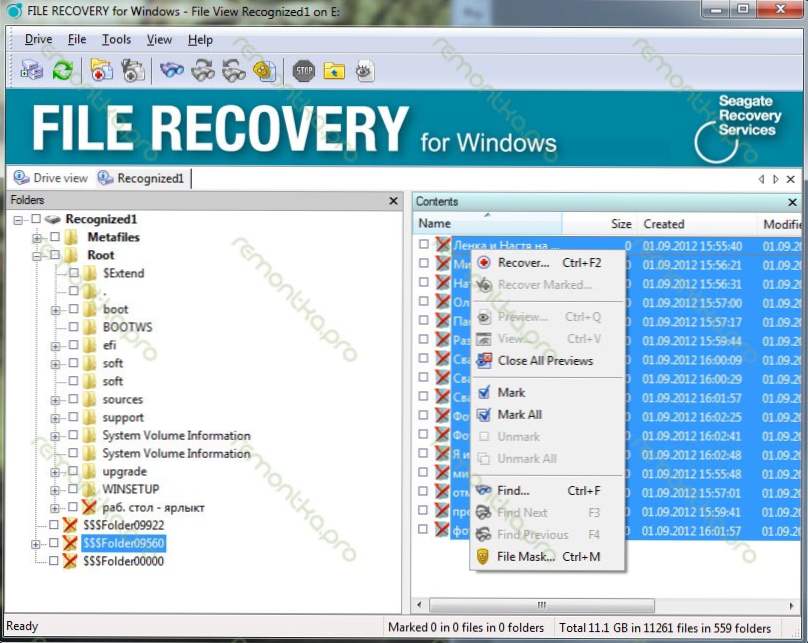
Odaberite datoteke za vraćanje
Treba napomenuti da se sve obnovljene datoteke ne mogu otvoriti - mogu biti oštećene, ali ako nije bilo drugih pokušaja oporavka datoteka na uređaj, a ništa novo nije zabilježeno, uspjeh je vrlo vjerojatno.












